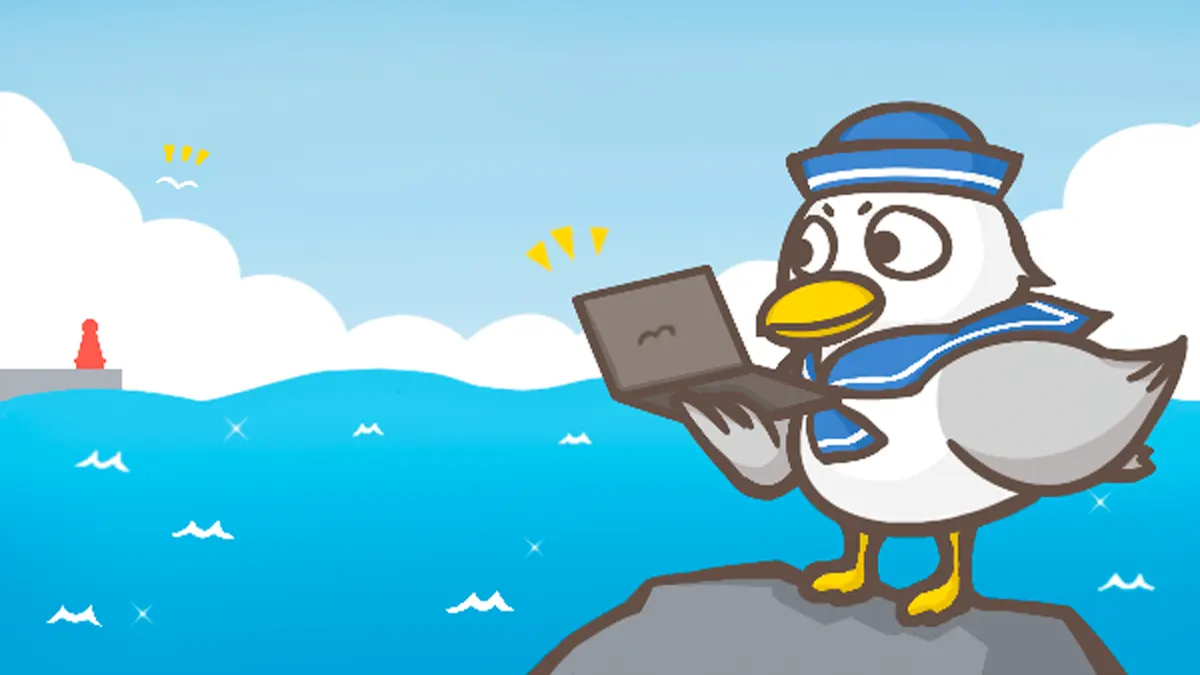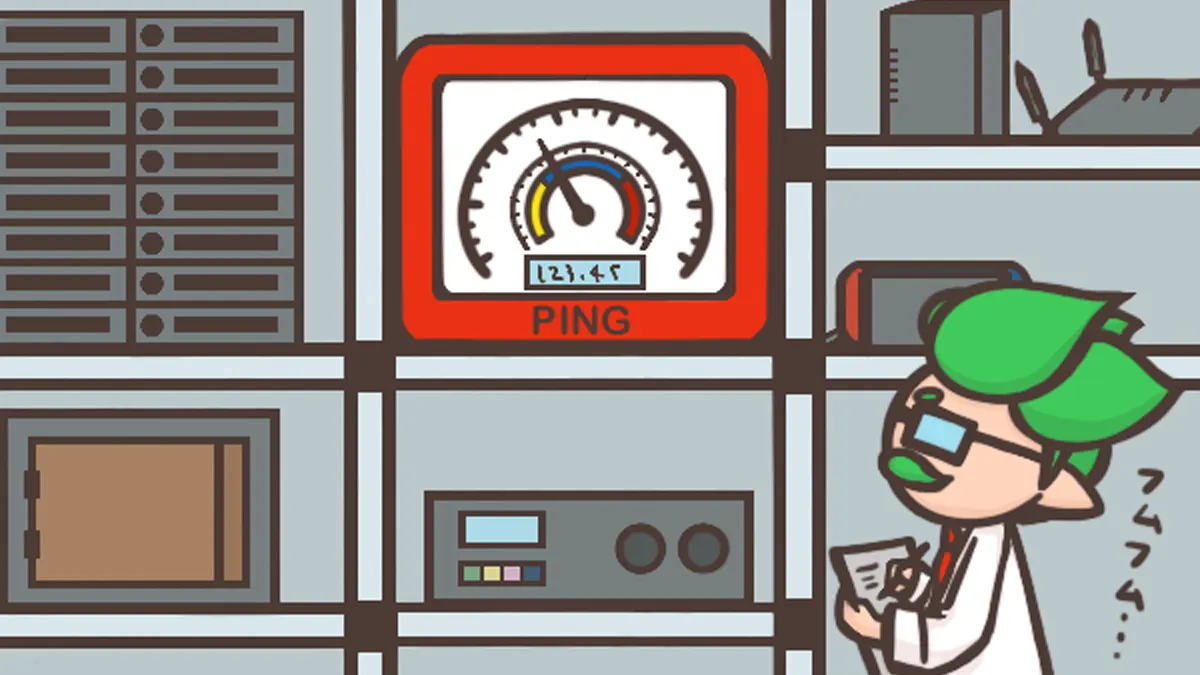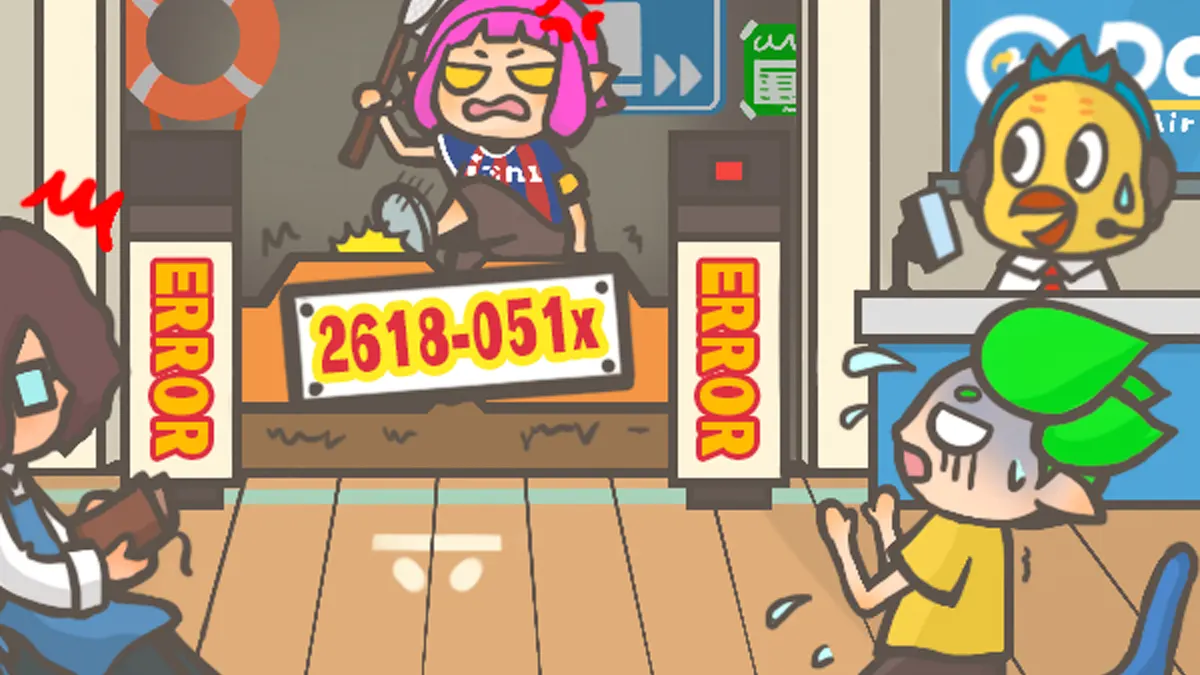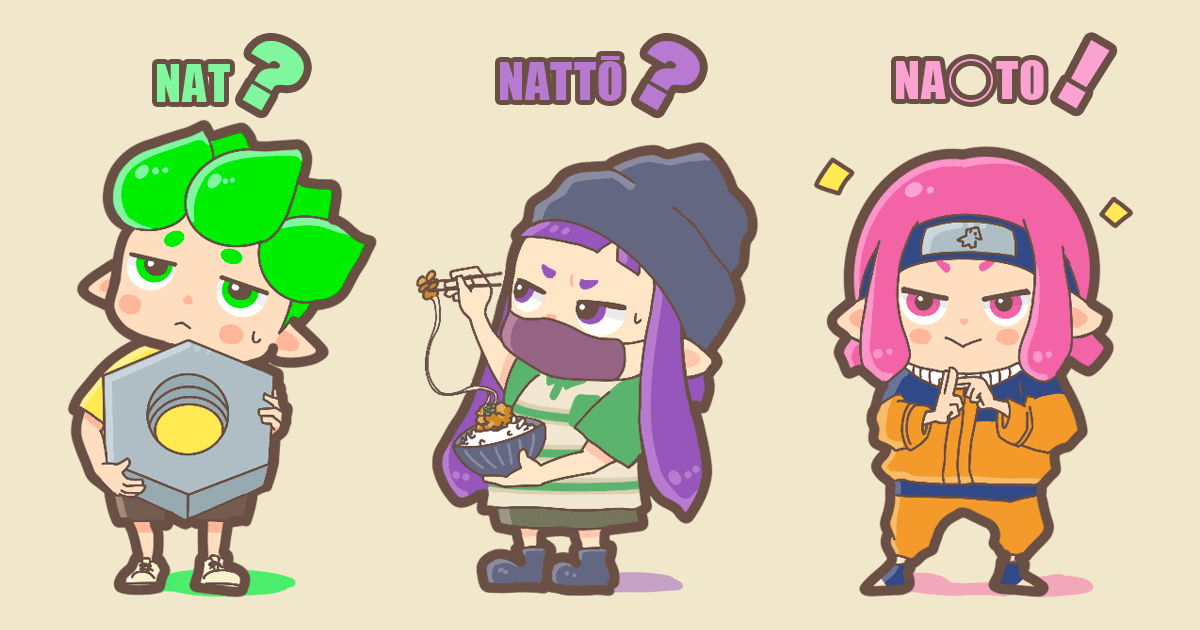※「Wi-Fi 6」に対応した新型ONU「F660P」が登場したので、交換できる人は交換してもらった方がいいと思います。
- NURO光で Nintendo Switch を【NATタイプA】にする方法の内容を理解していることを前提に解説しています。
- 基本的な設定は自分でできることを前提に解説しています。
- 通常のインターネット設定は自分でできる
- 問題が発生したら通常の設定にもどせる
- 設定する場所や数値を間違えるとインターネットに繋がらなくなることもあるので「慎重かつ自己責任」で行なって下さい。
- こどものイカさんは「あのね…大きくなったらね…パパと結婚する!」っていってから手伝ってもらってね!
MENU
はじめに
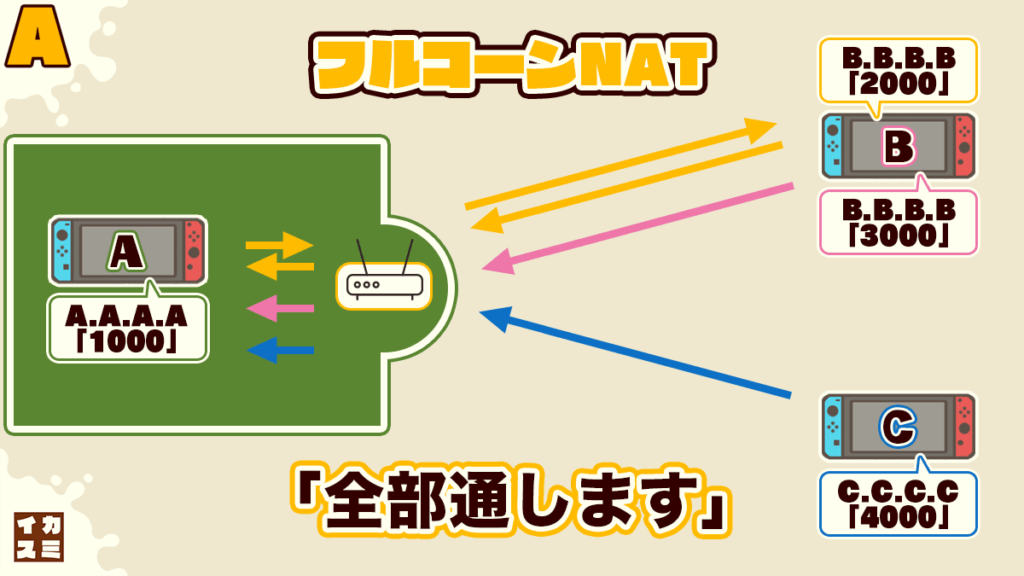
ここだけの話、『HG8045Q』は何も設定しなくても「NATタイプA」になります。
これは、HG8045Q のアクセス処理方式がもともと「フルコーンNAT(最もオンラインゲームに向いている方式)」のためで、接続した Nintendo Switch が複数台であっても、初期設定の状態で全て「NATタイプA」になります。
なので、私はいったい誰のためにこの記事を書こうとしているのか分からないのですが、HG8045Q に手動で Switch のポート解放を行う設定を解説してみようと思います。
関連記事Switchの「IPアドレス」を固定する

IPアドレスの設定
①[ホーム画面]>[設定]
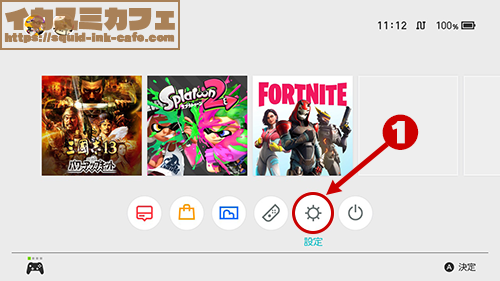

②[インターネット]を選択する
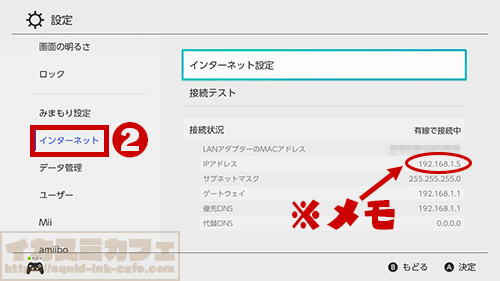

③[インターネット設定]を選択する
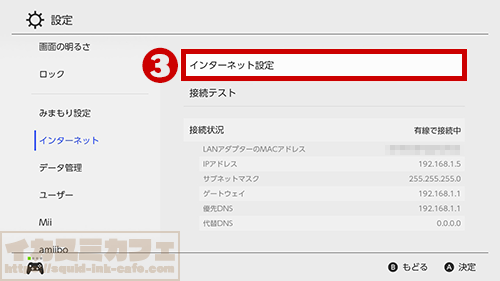

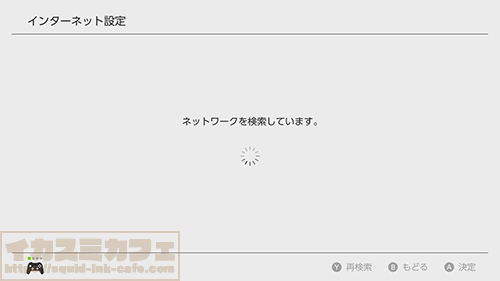
ぐるぐるぐる〜ってなる

④[有線接続]を選択する
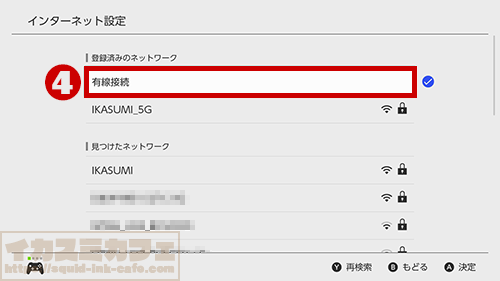

⑤[設定の変更]を選択する
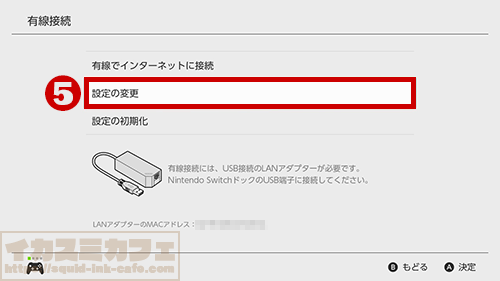

⑥[IPアドレス設定]を選択する
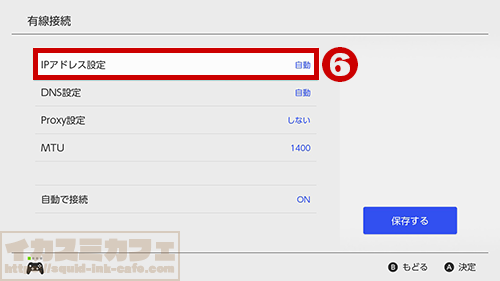

◉[手動]を選択する
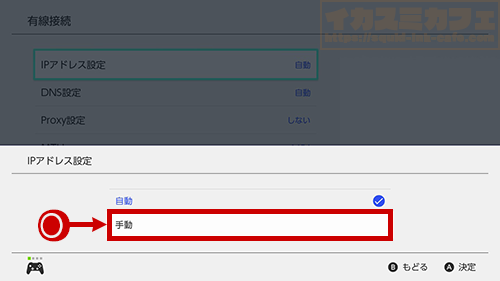

⑦[IPアドレス]を選択する
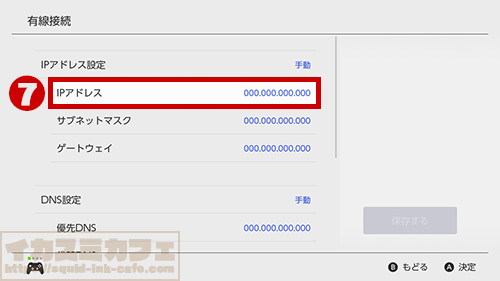

⑧Switchの「IPアドレス」を決める【重要】
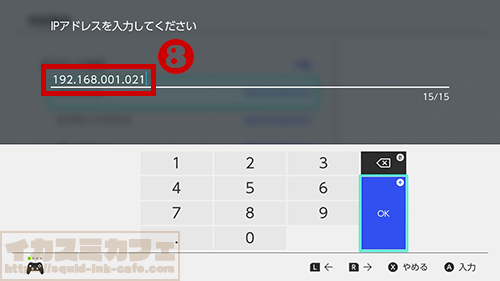
Switch の「IPアドレス」を固定するため、任意のIPアドレスを設定します。ネットワークの設定に慣れていない人が間違えやすい項目なので、以下を参考に落ち着いて設定してみてください。
※ちょっと何言ってるか分からないときは「②でメモしたIPアドレス」をそのまま入力すればOKです。

【A】は共通の番号なので[192.168.]を入力。
【B】は「HG8045Q」の番号なので、「②でメモしたIPアドレス」の「B」に該当する「001」を入力します。
【C】はSwitchに設定したい好きな番号を入力します。Switchに指定できるのは[002〜254]の間の数値です。([000]はネットワーク全体を示す数値、[001]は基本的にルーターが使用する数値、[255]はホスト部すべてを示す数値なので指定できません)
因みに店長は、元アルゼンチン代表「パブロ・アイマール」が大好きなので、彼の背番号「21」を設定しています。
※インターネットに接続する端末が複数ある場合、[002]〜[010]の小さい番号は、すでに他の端末が使用している可能性があるため、避けた方が無難です。(他の端末と同じ番号を設置するとインターネットに接続できません)

⑨[OK]を押して設定
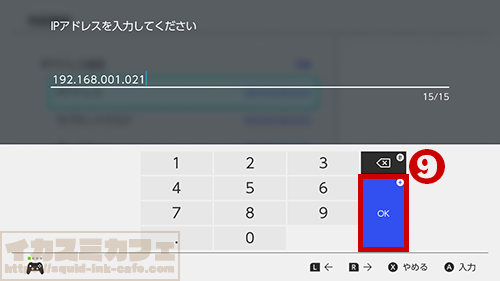

サブネットマスクの設定
⑩[サブネットマスク]を選択する
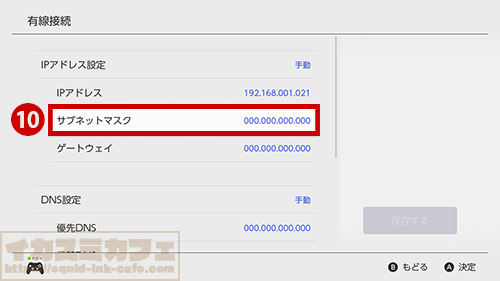

⑪[255.255.255.000]を入力する
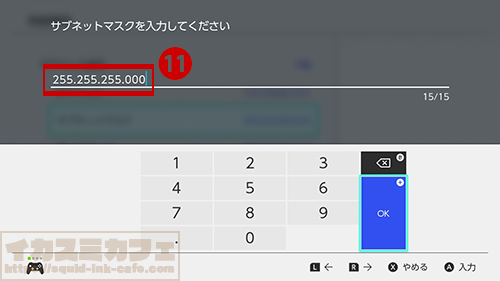
ネットワークの範囲を指定するための数値を「サブネットマスク」といいます。ネットワークの範囲を制限したい特殊な場合以外は[255.255.255.000]でOKです。

⑫[OK]を押して設定
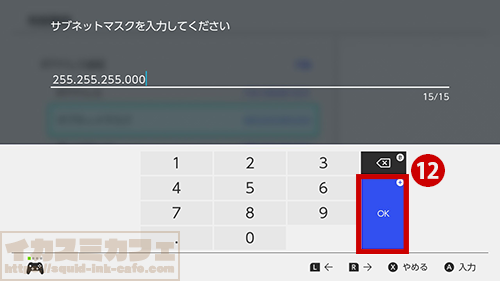

ゲートウェイの設定
⑬[ゲートウェイ]を選択する
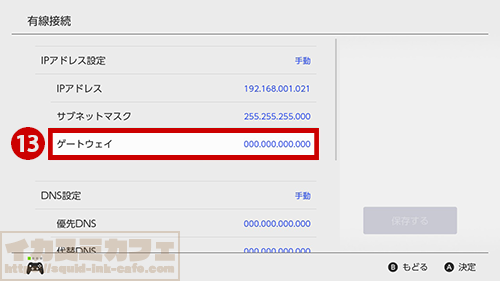

⑭[192.168.001.001]を入力する
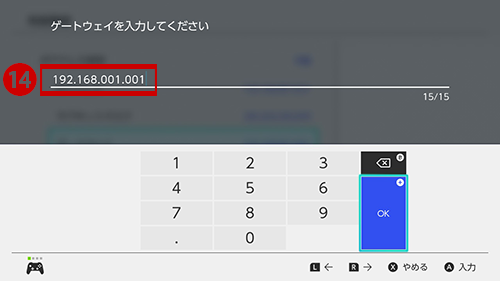
ゲートウェイは「出入り口」ってほどの意味で、今回は「ONU(HG8045Q)」のIPアドレス[192.168.001.001]を入力します。
Switch に「インターネットに出入りするときは『HG8045Q』を使ってね」と、設定することだと思ってください。

⑮[OK]を押して設定
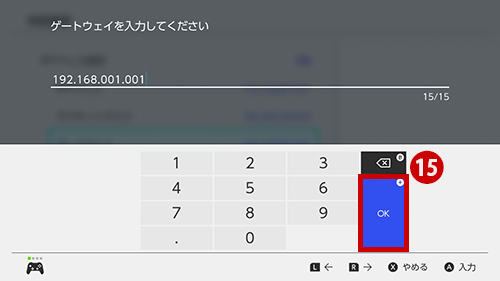

優先DNSの設定
⑯[優先DNS]を選択する
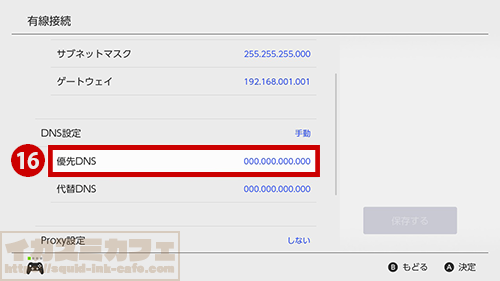

⑰[008.008.008.008]を入力する
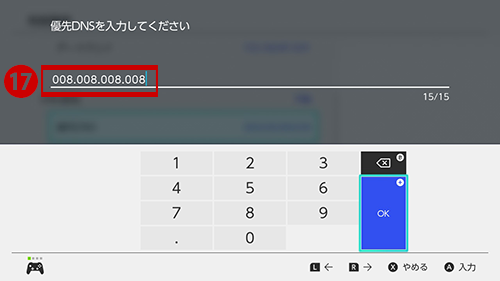
[008.008.008.008]は Google が一般公開しているDNSサーバー(Public DNS)です。NURO光のDNSを利用する場合はゲートウェイ(192.168.001.001)を入力して下さい。

⑱[OK]を押して設定
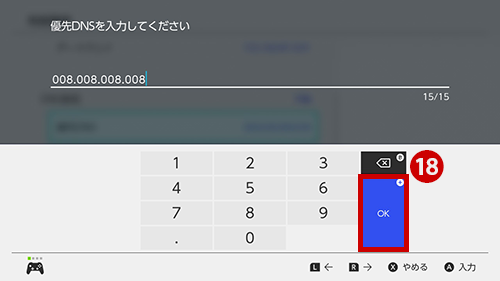

代替DNSの設定
⑲[代替DNS]を選択する
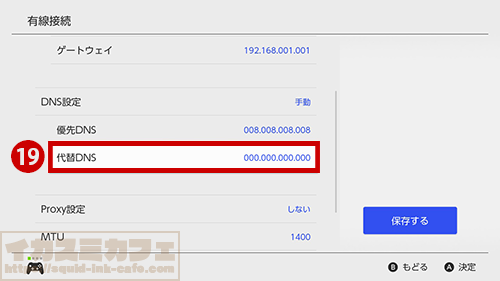

⑳[008.008.004.004]を入力する
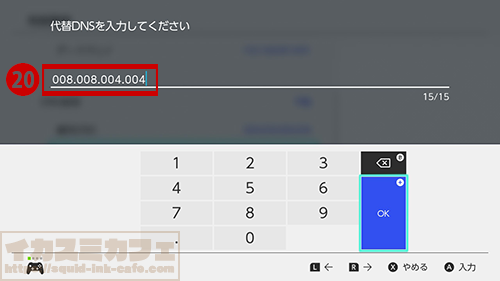
[008.008.004.004]は Google が一般公開しているDNSサーバー(Public DNS)です。NURO光のDNSを利用する場合はゲートウェイ(192.168.001.001)を入力して下さい。

㉑[OK]を押して設定
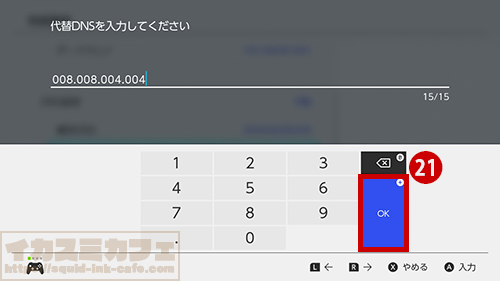

MTUの設定
㉒[MTU]を選択する
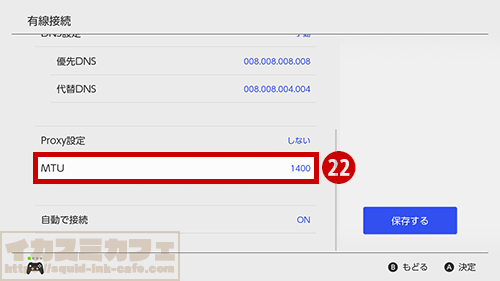

㉓[1452]を入力 > ㉔[OK]を押して設定
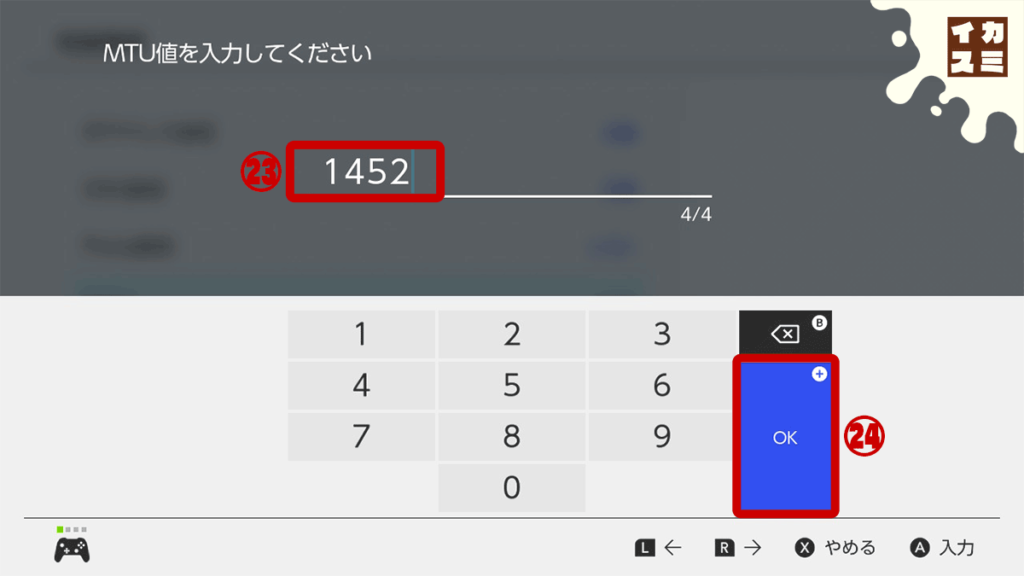
1フレームで転送できるデータの最大値を指定する設定です。
「HG8045Q」はMTU値を[1452]に設定して下さい。
- NURO光:1500
- (ONUがHG8045Qの場合:1452)
- auひかり:1492
- フレッツ光:1454
- 光コラボ:1454
- v6プラス:1460

㉕[保存する]を押す
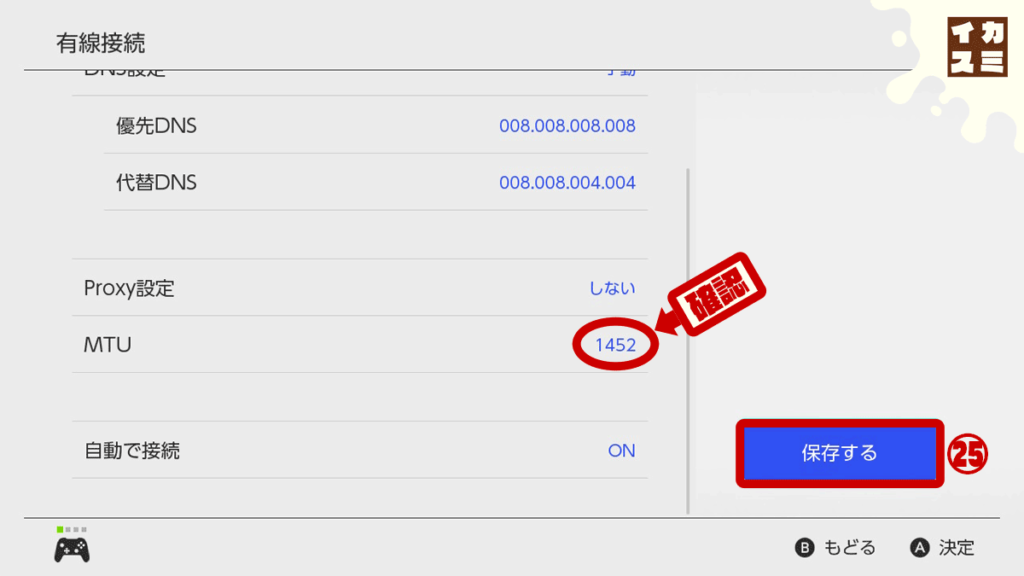

インターネット接続チェック
㉖[有線でインターネットに接続]を選択する
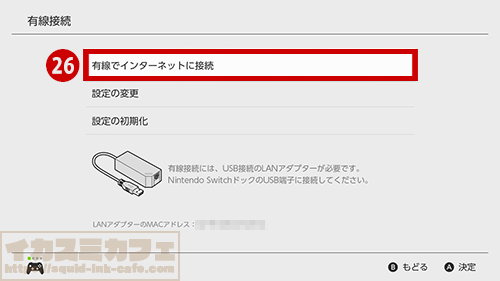

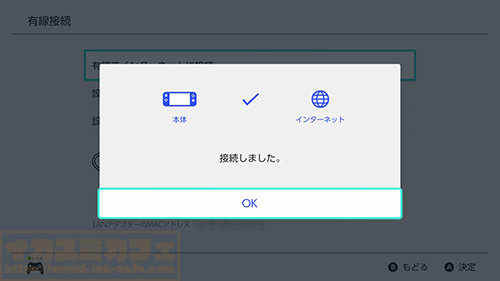
「接続しました。」が表示されれば「SwitchのIPアドレスの固定」は成功です。
※ポートの解放設定のときに必要なので「Switchに固定したIPアドレス」はメモしておいてください。

「HG8045Q」のポートを解放する

「HG8045Q」にログイン

①「HG8045Q」にログインする
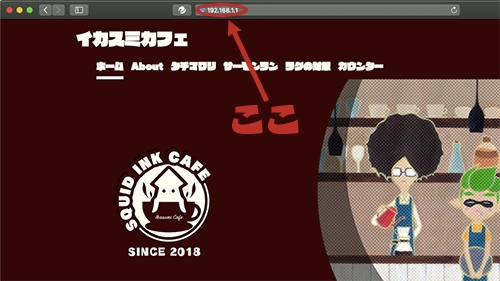


PCのブラウザを開いてURLを入力するフォームに「HG8045Q」のIPアドレス[192.168.1.1]を入力してenterキーを押します。

「アカウント」と「パスワード」を入力する
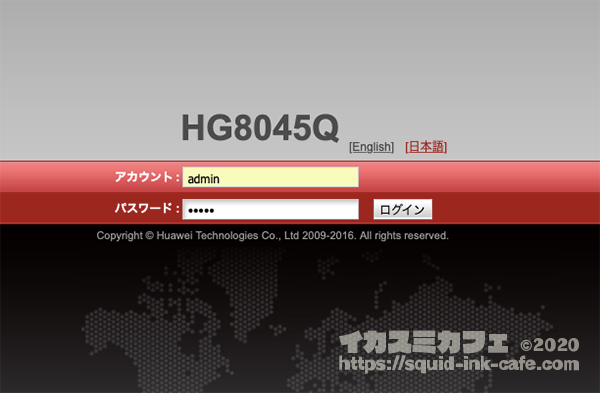
- 「アカウント:admin」
- 「パスワード:admin」
を入力してログインします。ちなみに「admin」は「アドミン」と読み、『ネットワークの管理者』を意味する「Administrator(アドミニストレーター)」または「Administration(アドミニストレーション)」の略なのです。

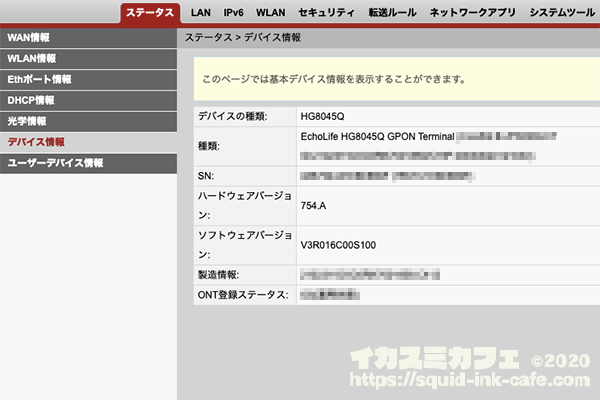
ログインするとデバイス情報が表示されます。

「DMZ」の設定
②[ステータス]>[WAN情報]>[WAN名]を確認
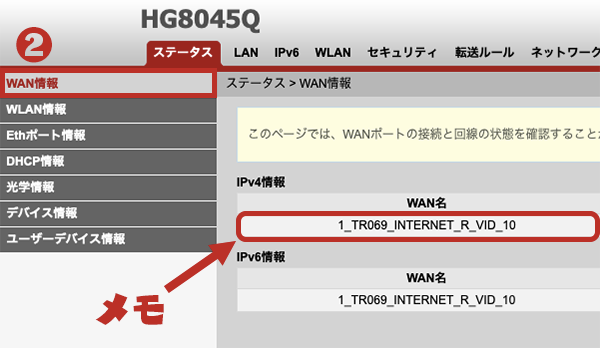
メモを取るのがめんどくさい人は、くり返し声に出しながら次に進みましょう。

③[転送ルール]>[DMZ設定]>[A〜Cを設定]> ④[適用]を押す
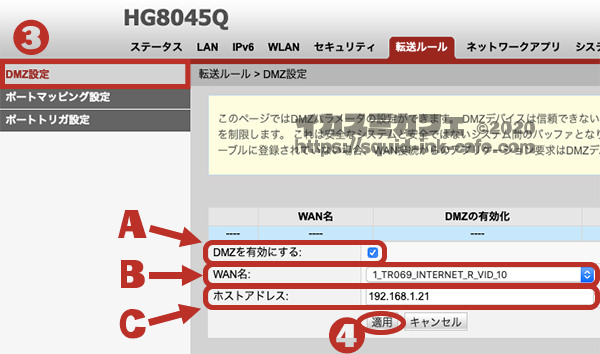
- 【A】「DMZを有効にする」のチェックボックスにチェックを入れる。
- 【B】「WAN名」のプルダウンメニューから「②で確認したWAN名」を選択する。
- 【C】「ホストアドレス」のフォームに「❶でSwitchに固定したIPアドレス」を入力する。
【DMZ】(DeMilitarized Zone)は「非武装地帯」ってほどの意味で、『全ポートの解放』を意味します。Nintendo Switch(ニンテンドースイッチ)は、「フルメッシュP2P」でオンライン対戦を行うため、特定のポートを利用することができないのでDMZを設定します。
「セキュリティの低下」を心配する方もいるかもしれまんが、Switchは組み込みOS(必要最小限に限定された機能しか持たないOS)なので、Nintendoのテクニカルサポートでも、特定ポートの開放ではなく「DMZ」の設定を案内しています。

「NATタイプ」の確認
①[ホーム画面]>[設定]
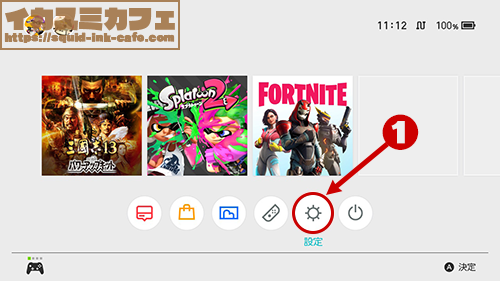

②[インターネット]> ③[接続テスト]
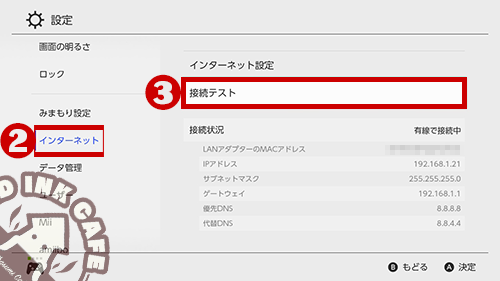

[NATタイプ]を確認する
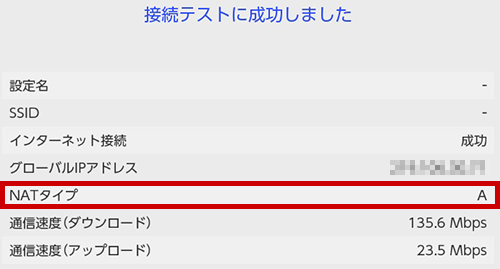
「NATタイプ」が【A】になっていれば設定完了です。
お疲れ様でした♪